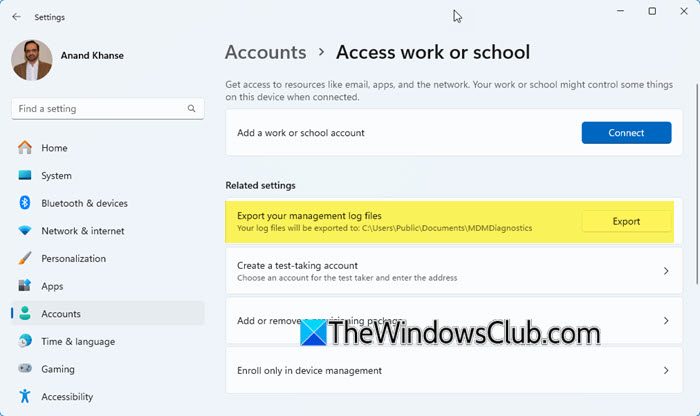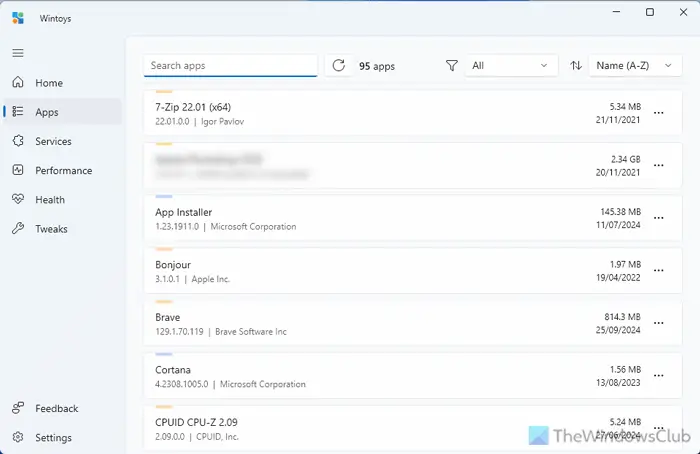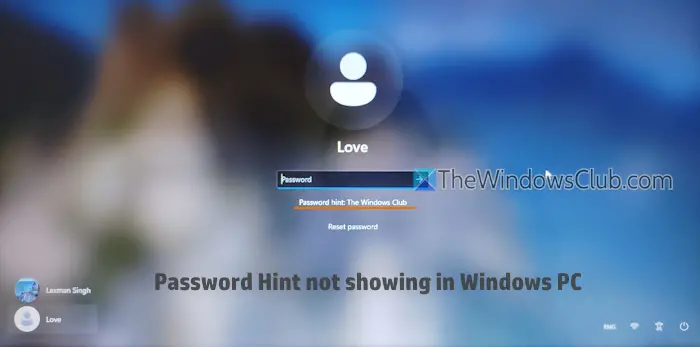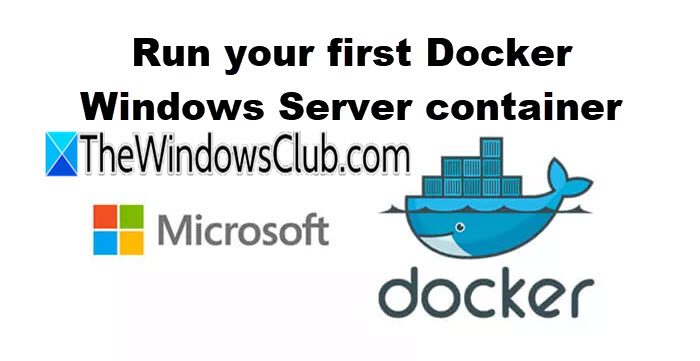Hyper-V允许您在虚拟环境中运行任何操作系统,但是当您的时光的前景变得不那么令人兴奋Hyper-V VM网络很慢。Hyper-V VM中的慢网络性能通常是由于特定功能不兼容,配置问题或软件错误而发生的。在这篇文章中,我们将讨论此问题并探讨解决该问题的潜在解决方案。
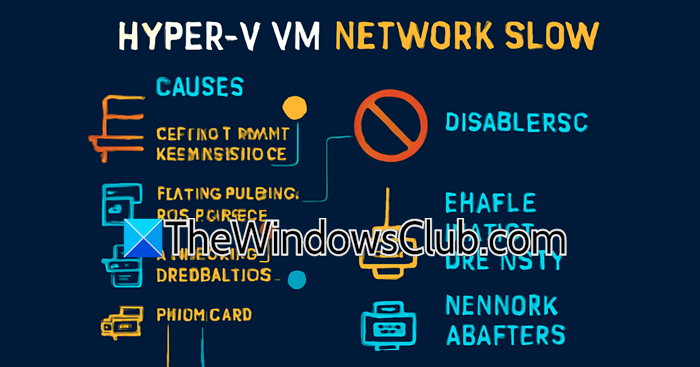
为什么Hyper-V继续失去网络连接?
Hyper-V可能由于不兼容或越野车网络适配器驱动程序,诸如VMQ或RSC之类的错误配置的功能,数据包聚合设置或外部虚拟开关问题,尤其是使用WiFi或不支持的适配器时,Hyper-V可能会继续丢失网络连接。这些问题会导致随机的VM网络下降,不稳定性或完全失去连接性。让我们看看如果Hyper-V VM网络很慢,可以做什么。
Hyper-V VM网络很慢
Hyper-V虚拟机中的网络性能缓慢,通常源于功能不兼容,驱动程序缺陷,错觉和潜在软件错误的组合。一个主要的罪魁祸首是大型发送卸载(LSO),其中Hyper-V的虚拟开关Mishandles TCP分割,导致数据包重新启动和延迟,尤其是在虚拟开关创建或Hyper-V启用之后。另一个常见的问题涉及虚拟机队列(VMQ),尤其是在Broadcom NIC的情况下,驾驶员缺陷误导流量,剥夺了VMS的带宽。
如果Hyper-V VM网络很慢,则需要遵循下面提到的解决方案来解决问题。
- 禁用接收细分市场合并(RSC)
- 禁用虚拟机队列(VMQ)
- 在VM的网络适配器中禁用大型发送卸载(LSO)
- 禁用包装包联合
- 更新驱动程序
让我们详细谈论它们。
1]禁用接收段合并(RSC)
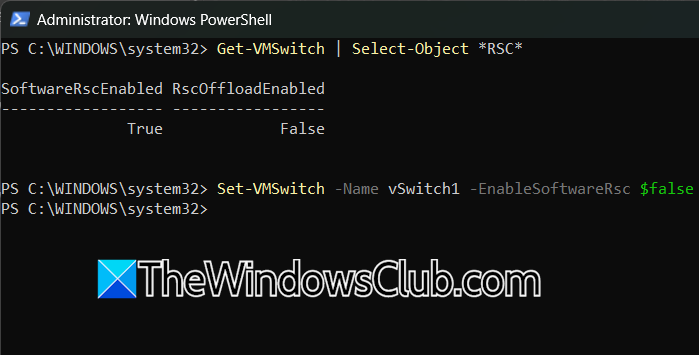
接收段合并(RSC)是Windows和Hyper-V中的网络优化功能。它通过将多个较小的传入网络数据包组合到较大的细分市场中来起作用,这在处理虚拟机中的网络流量时会减少CPU的处理开销。在某些系统上,尤其是在某些版本的Windows Server(例如2019年和2022年)或特定的网络适配器驱动程序中,离开RSC启用RSC实际上可以降低VM网络性能。发生这种情况是因为RSC的数据包合并会干扰流量的处理方式并传递给VM,从而导致延迟,延迟增加或吞吐量差。
为了解决它,您可以在Hyper-V主机上运行以下命令,即物理计算机运行Hyper-V,而不是在任何VM内部。
检查RCS状态。
Get-VMSwitch | Select-Object *RSC*禁用特定虚拟开关的软件RSC。
Set-VMSwitch -Name <vSwitchName> -EnableSoftwareRsc $false最后,检查问题是否解决。
2]禁用虚拟机队队(VMQ)
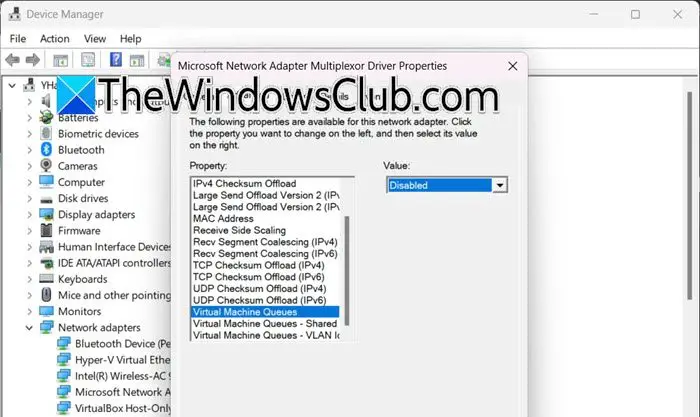
虚拟机队列(VMQ)是一项硬件功能,旨在优化Hyper-V环境中的网络性能。尽管VMQ可以提高支持良好的硬件的性能,但实际上,它通常会引起问题,尤其是在某些Broadcom和Intel NIC上。如果硬件或驱动程序不完全支持VMQ,则可以导致网络速度极慢,删除数据包或VM的连接不稳定性。
您可以按照下面提到的步骤禁用VMQ。
- 打开装置经理。
- 扩张网络适配器,右键单击物理NIC,然后选择属性。
- 现在,去先进的选项卡,选择虚拟机队列,并将其设置为禁用。
或者,在PowerShell(AS Admin)中运行以下命令。
Set-NetAdapterVmq -Name "<NICName>" -Enabled $False最后,检查问题是否解决。
禁用VMQ后,VM的网络吞吐量和稳定性应改进,尤其是在VMQ以前引起问题的系统上。
3]在VM的网络适配器中禁用大型发送卸载(LSO)
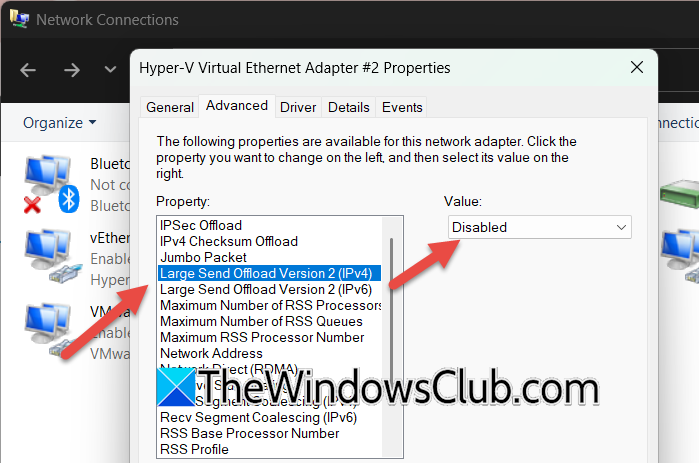
大型发送卸载(LSO)是一个网络适配器功能,允许计算机的TCP/IP堆栈直接将大型数据块发送到网卡。然后,该卡将这些数据划分为较小的数据包以进行传输,从而减少了CPU工作负载。尽管LSO旨在提高性能,但它可能会在某些系统上引起问题,尤其是在Hyper-V虚拟机或特定网络驱动程序中。要禁用LSO,您需要连接到VM,并在其中遵循下面提到的步骤(这些步骤是针对Windows访客的)。
- 打开控制面板。
- 去网络和共享中心>更改适配器设置。
- 右键单击使用的网络适配器,然后选择特性。
- 点击配置。
- 寻找大发送卸载V2(IPv4)和大发送卸载V2(IPv6)在列表中。
- 您需要将其设置为禁用。
最后,关闭控制面板,重新启动访客操作系统,然后检查问题是否解决。
4]禁用包装包合并

包装包合并是许多现代网络适配器的功能,尤其是来自英特尔和高通公司的功能,它将多个小型传入数据包合并为较大的数据包。这可以减少CPU中断并提高功率效率,尤其是对于无线适配器。但是,它可能会在Hyper-V等虚拟化环境中引起问题,尤其是在外部虚拟开关中。因此,我们需要使用主机上的以下步骤,而不是虚拟机内的以下步骤来禁用数据包合并。
- 打开装置经理在Hyper-V主机上。
- 扩张网络适配器,右键单击您的物理网络适配器,然后选择特性。
- 去先进的选项卡。
- 搜索包含“合并”一词的所有属性(例如,包结合,结合,接收侧面合并等)。
- 将每个发现的合并选项设置为禁用。
- 最后,单击确定。
希望这样,您的问题将得到解决。
5]更新驱动程序
过时的网络驱动程序可能会导致各种兼容性问题。为了解决此问题,您应该使用以下概述的一种方法来更新驱动程序。
更新驱动程序后,检查问题是否已解决。
就是这样!
Hyper-V网络的速度限制是多少?
Hyper-V网络连接的速度限制主要取决于您的物理网络适配器和配置。使用现代硬件,使用标准(而不是“遗产”)适配器的Hyper-V VM通常支持多达1Gbps,10Gbps,或者如果底层NIC允许的话,则可以支持它,与主机的最大速度匹配。但是,某些功能或错觉(例如使用传统网络适配器,电缆问题或端口速度不匹配)会节气门速度降至100Mbps或更低。
另请阅读:无法连接到Windows上的Hyper-V虚拟机。